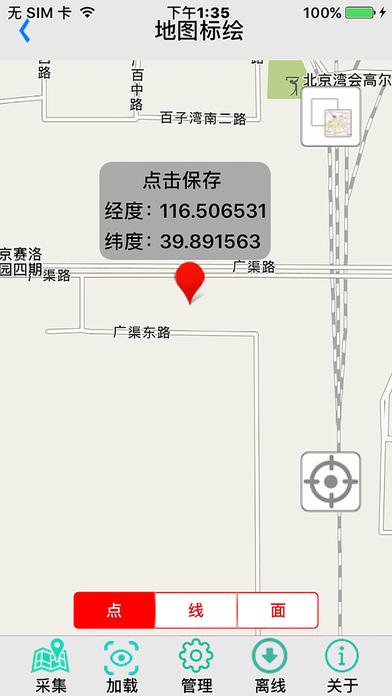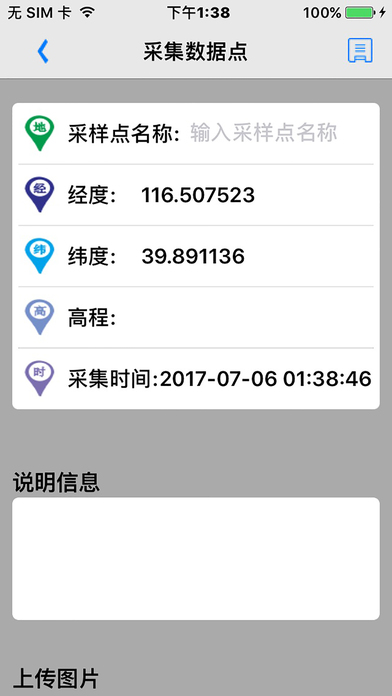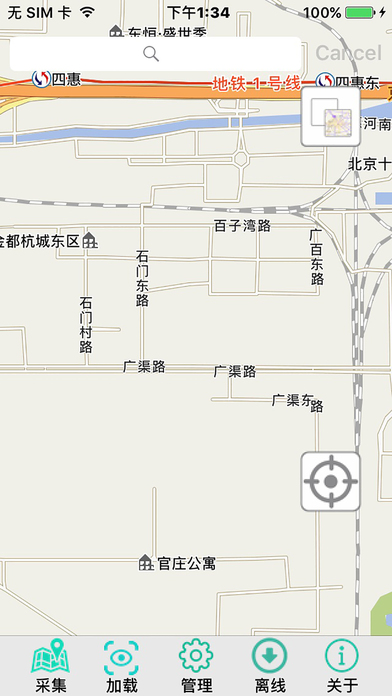
1、地图显示
软件运行后,将加载地图数据(调用天地图地图服务数据),初始的地图显示范围根据GPS定位得到的空间坐标确定。和其它地图软件一样,可以对地图数据进行放大、缩小、漫游等操作。右上角的地图/遥感图像切换按钮,可以选择显示地图或卫星图像。
2、空间定位
点击右下角的空间定位按钮,将实时获取移动设备中GPS定位得到的空间坐标,并把地图移动到以当前位置为中心的区域,以蓝色的圆点表示当前的空间位置。
3、数据采集
软件提供两种方式的数据采集:定位采集和地图标绘,前者根据GPS定位获得空间坐标;后者是调查者根据地图或遥感图像在图上进行标绘,通过标绘点获得空间坐标,常用于GPS不能定位或采集非当前点位置数据(如远处的某个山头)情况。
3.1定位采集
点击“数据采集”按钮,并选择“定位采集”,将在定位点位置显示点符号及经纬度坐标的信息框,如需要采集该点则点击信息框,将显示下个页面用于输入该点的属性信息,可以输入的信息包括采样点名称和说明信息,其中采样点名称为必需输入的信息;此外,还可以附加照片和视频,点击“附加照片”,将弹出一个选择框,包括“拍照”、“从相册中选择”以及“取消”三个选项,可以附加直接拍照得到的照片,也可以附加从相册中选择的照片,最多可附加9张照片;点击“附加视频”,同样可以直接拍摄或从相册中选择。点击右上角“保存数据”按钮,将保存该采集点,并在地图上以图钉形式显示(点击图钉,将在该位置显示该点的信息)。
3.2地图标绘
点击“数据采集”按钮,并选择“地图标绘”,调查者可直接在地图上标点作为定位点,其它操作同“定位采集”。
4、数据管理
对已采集的数据可以进行删除和编辑。
点击“数据管理”按钮,进入数据管理页面,数据管理页面显示已采集的数据,每条数据向左滑动会出现两个按钮:删除按钮和编辑按钮,点击“删除”按钮将删除该记录;点击“编辑”按钮将进入数据编辑模式,可以修改数据名称、数据说明信息以及照片和视频。点击右上方的“保存”按钮,保存编辑结果,点击左上方“返回”按钮,将返回到主页面(如数据没有保存,会显示是否保存修改结果的提示信息)。
5、数据导出
对已采集的数据可以打包并通过电子邮件导出或保存到本机(安卓系统)。点击“数据导出”按钮,将进入数据导出页面,数据导出页面显示已采集的数据,每条数据的右边有一个选择按钮,可以选择需要导出的数据,也可以点击左上方的“全选按钮”选择所有数据,点击右上方的“发送邮件”按钮,将生成kml文件并连同照片打包成一个压缩文件(zip文件),显示发送邮件对话框,可以输入邮件收件地址和发件地址并发送。